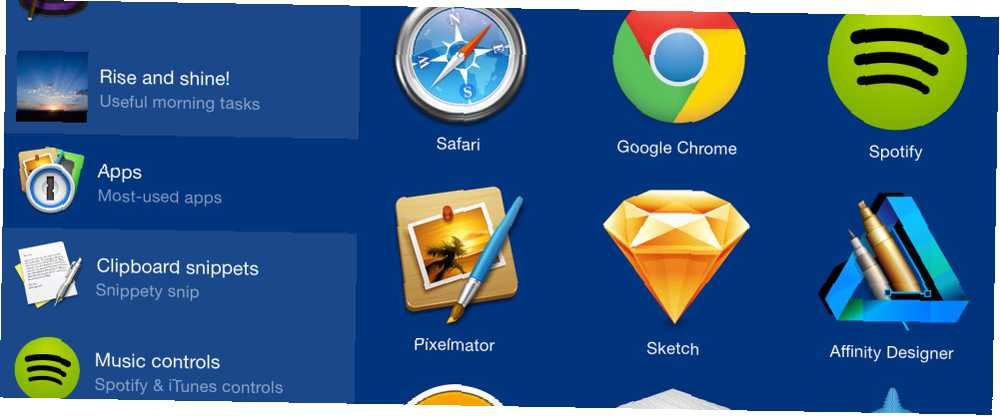
Lesley Fowler
0
4584
1144
Cuando se trata de hacer más en tu Mac, Alfred Remote ($ 4.99) para iOS pone muchas tareas comunes literalmente a tu alcance a través de tu iPhone o iPad.
La aplicación funciona como un control remoto para su televisor. Al igual que la versión para Mac de Alfred, Alfred Remote le permite usar un dispositivo iOS para hacer cosas como abrir de forma remota las URL designadas, controlar iTunes, pegar fragmentos del portapapeles e incluso ejecutar flujos de trabajo Alfred complicados en su Mac.
Pero no solo es útil mientras está sentado al otro lado de la habitación, y puede tomar la forma de un segundo mouse o trackpad mientras está sentado en su escritorio, lo que reduce la necesidad de recordar atajos de teclado o visitar menús.
Configurar Alfred Remote
Para usar Alfred Remote, necesita la última versión pro de Alfred 2.6 instalada en su Mac. Alfred incluye una variedad de características y flujos de trabajo personalizados. 10 Más flujos de trabajo de Alfred para enviar tweets, establecer recordatorios y más 10 Más flujos de trabajo de Alfred para enviar tweets, establecer recordatorios y más Si es un usuario avanzado de Mac, el iniciador de aplicaciones Alfred es una forma poderosa de haga las cosas con flujos de trabajo para guardar clics y algunas teclas rápidas. para realizar varias tareas en tu Mac.
Después de descargar y abrir Alfred Remote en su dispositivo iOS, abra las Preferencias de Alfred en su Mac y seleccione el ícono Remote en la barra de herramientas. Ambos dispositivos deben compartir la misma red Wi-Fi para que esto funcione. Haga clic en Agregar iOS remoto en la esquina inferior derecha de la ventana de Mac Alfred.
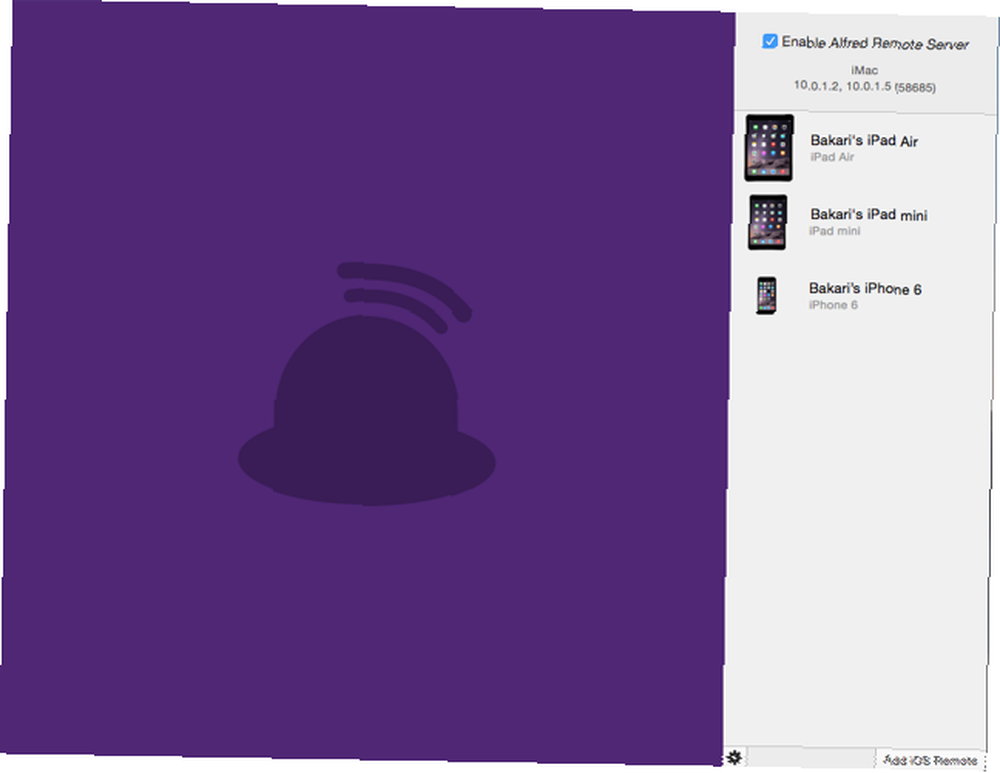
En el dispositivo iOS, debería aparecer un icono que represente su Mac. Toque ese icono y luego ingrese la contraseña que aparece en su aplicación Remota. Los dispositivos se emparejarán como se muestra arriba, y deberá seguir los mismos pasos para cada dispositivo iOS que desee agregar.
Funciones remotas de Alfred
Alfred Remote viene con docenas de comandos preinstalados, ubicados debajo de los iconos bellamente diseñados. Estos comandos predeterminados, que lanzan principalmente aplicaciones y marcadores en su Mac, funcionan sin configuraciones adicionales de su parte.
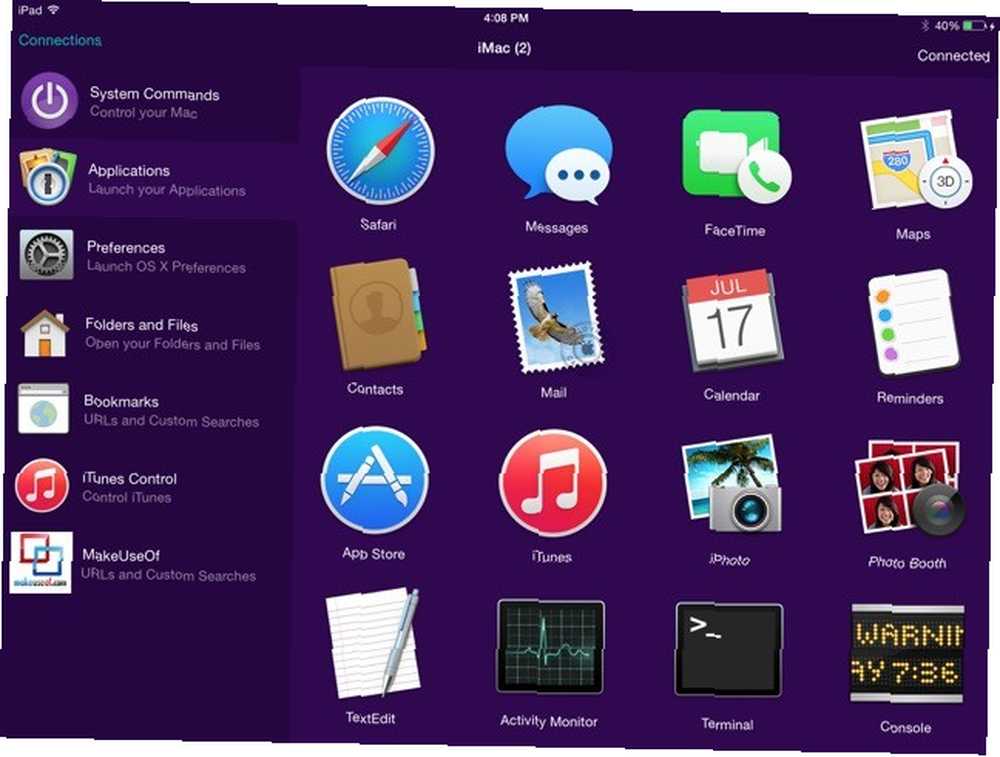
El uso de Alfred Remote significa que no tiene que abrir y hacer clic en las carpetas para activar las aplicaciones, mover el cursor a la barra de menú para vaciar la papelera o poner manualmente la Mac en suspensión. Significa que puede reproducir y pausar iTunes, subir el volumen y calificar una canción que se está reproduciendo actualmente sin tener que llevar iTunes a la vanguardia.
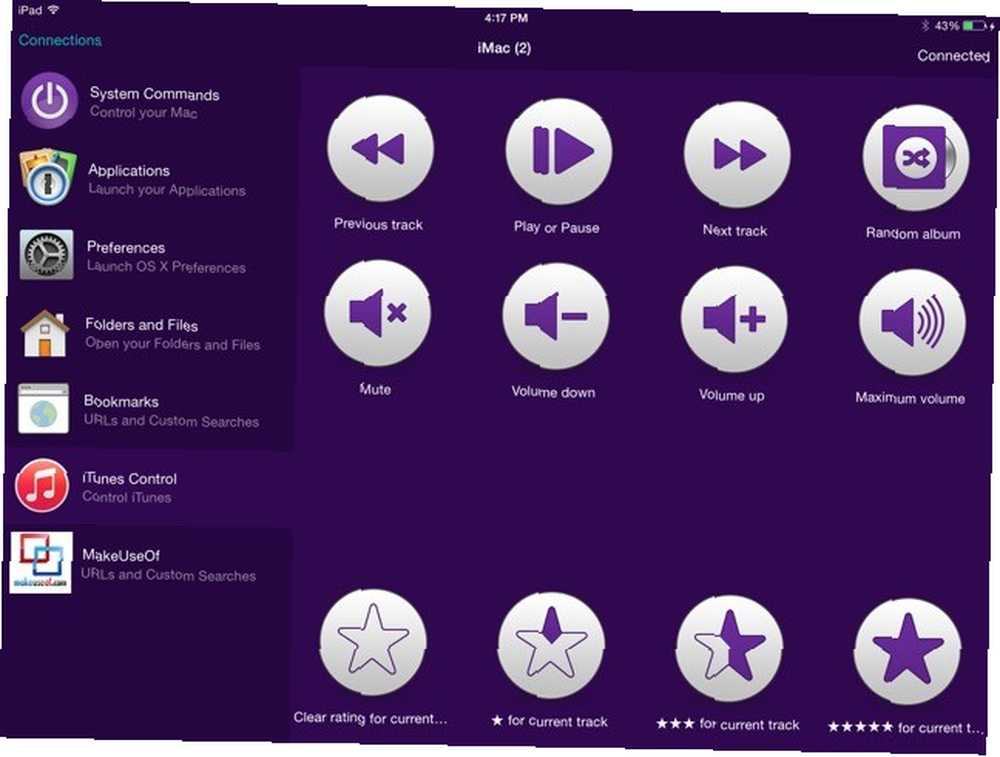
Por qué usar Alfred Remote?
En este punto, es posible que se pregunte por qué usar un dispositivo iOS para enviar comandos a su Mac. Personalmente, encuentro que reduce la necesidad de realizar muchos clics y trabajo con el mouse para realizar ciertas tareas.
Además de los comandos predeterminados, Alfred Remote le permite crear páginas de comandos personalizados. Por ejemplo, puede tener una página de comandos para tareas relacionadas con el trabajo o de investigación en Internet. En la captura de pantalla a continuación, observe que creé una categoría de comandos para marcadores y aplicaciones relacionados con MakeUseOf.
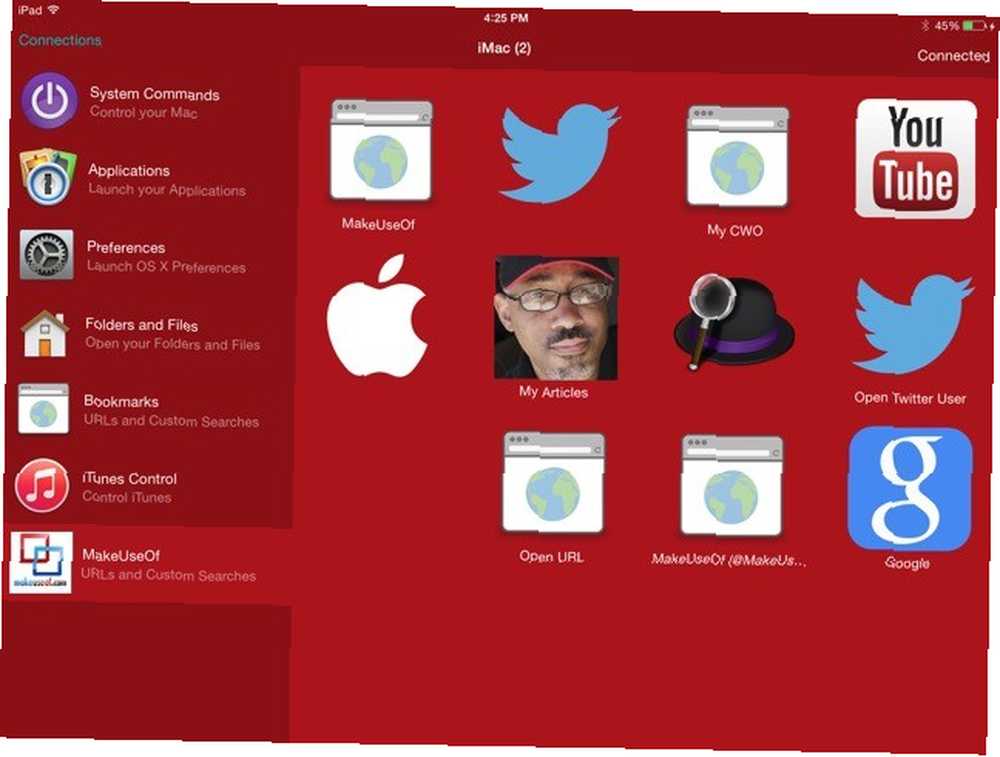
Otra categoría podría ser para sitios web y aplicaciones relacionadas con su blog personal. Para agregar una categoría, haga clic en el signo más “+” botón en la parte inferior izquierda de las preferencias de Alfred. Dale a tu categoría el nombre y el ícono para representarlo.
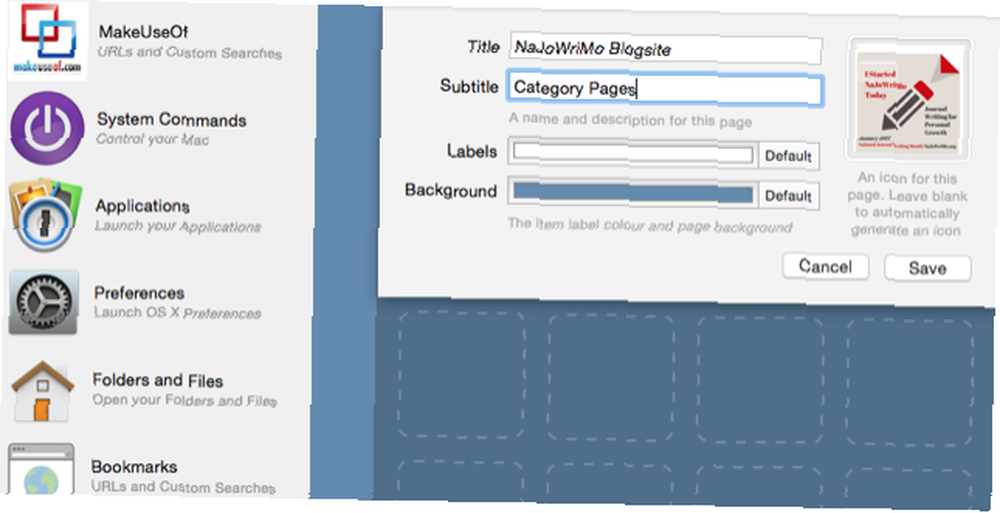
Ahora haga clic en una de las ranuras de comando y seleccione el tipo de comando que desea configurar. Tenga en cuenta que todos los comandos reflejan el tipo de acciones que realiza en su Mac, como iniciar archivos, aplicaciones y marcadores designados. También puede ejecutar scripts AppleScript y comandos de terminal, además de activadores de flujo de trabajo especiales de Alfred.
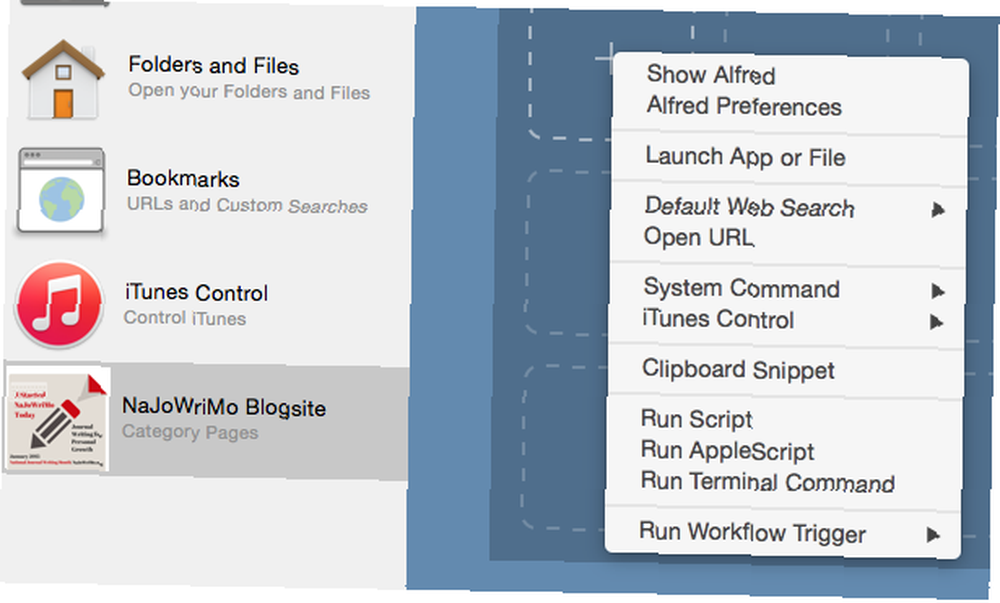
Como ejemplo, cuando selecciona agregar un marcador, aparecerá la ventana de configuración para ingresar la URL, un título y un ícono para la acción.
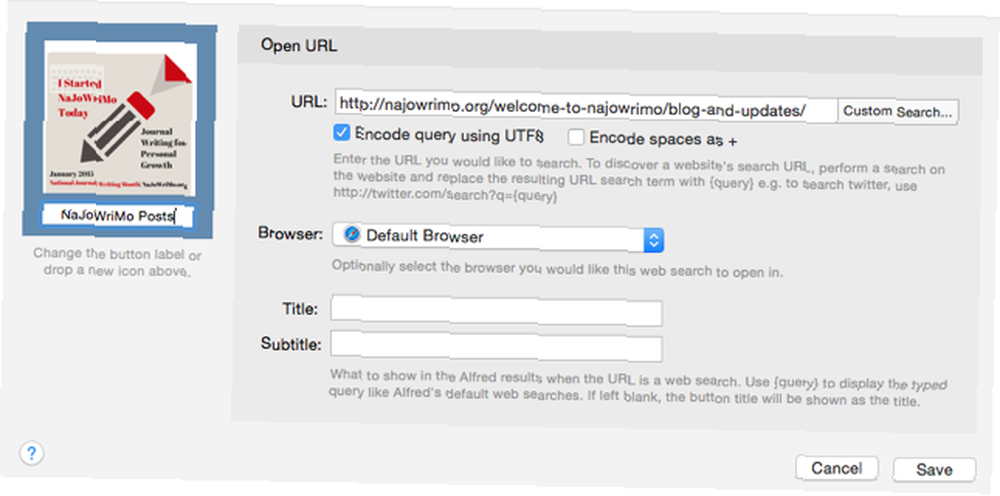
Al igual que con la versión para Mac de Alfred, la función Remoto también le permite crear fragmentos de texto, de forma similar al uso del programa de expansión automática de texto TextExpander, así como los flujos de trabajo de Alfred predeterminados y personalizados 10 Más flujos de trabajo de Alfred para enviar tweets, establecer recordatorios y más 10 Más flujos de trabajo de Alfred para enviar tweets, establecer recordatorios y más Si es un usuario avanzado de Mac, el iniciador de aplicaciones Alfred es una forma poderosa de hacer las cosas con flujos de trabajo para guardar clics y algunas teclas rápidas. . Nota, sin embargo, solo puedes crear y administrar comandos en Alfred Preferences. La aplicación remota solo te permite ejecutar comandos.
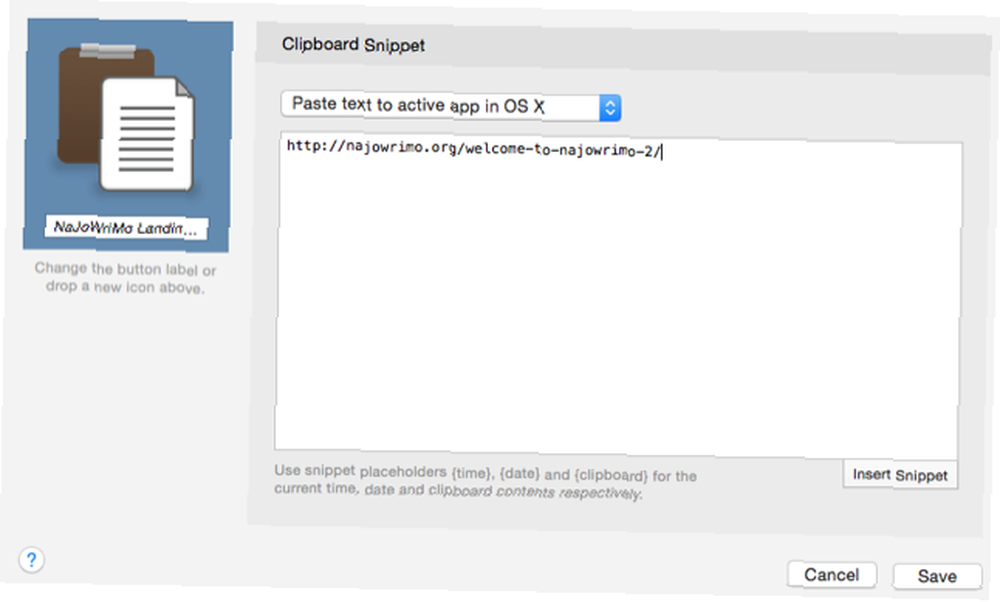
Con los comandos listos en su dispositivo iOS, puede ejecutarlos selectivamente con un solo toque. Como probablemente tenga su dispositivo iOS cargando cerca de su computadora mientras trabaja, Alfred Remote puede usarse como una extensión de su mouse o trackpad.
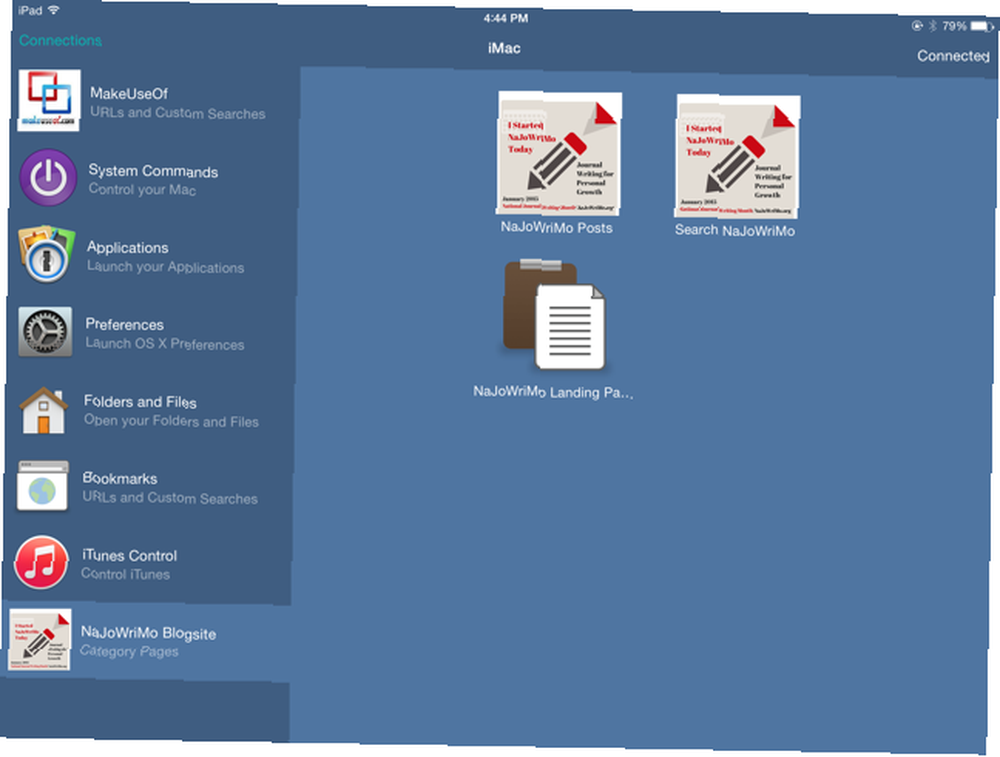
Naturalmente, Alfred Remote también es útil para sentarse al otro lado de la habitación y controlar iTunes, XBMC o QuickTime, una presentación de diapositivas de iPhoto, navegar por fotos en Internet o encender y apagar el Bluetooth de su computadora, que es principalmente lo que uso..
Aplicaciones similares para usuarios avanzados
Alfred Remote no es la única forma de controlar remotamente su Mac. Además de usar esta aplicación, también debe probar la aplicación de activación de mouse y trackpad, BetterTouchTool Encienda su Mac con Automatizaciones avanzadas de BetterTouchTool Encienda su Mac Con Automatizaciones Avanzadas de BetterTouchTool Comencé a usar BetterTouchTool en 2011, y desde entonces se ha convertido en uno de las tres principales aplicaciones de Mac para aumentar mi productividad y agilizar mi flujo de trabajo. Aunque BTT puede ser utilizado por cualquier ..., que también incluye una aplicación remota Controle su Mac usando aplicaciones iOS BTT Remote y FullControl Controle su Mac usando aplicaciones iOS BTT Remote & FullControl Si desea controlar su Mac desde su dispositivo iOS, hay dos soluciones potentes: FullControl y el control remoto BTT de BetterTouchTool. .
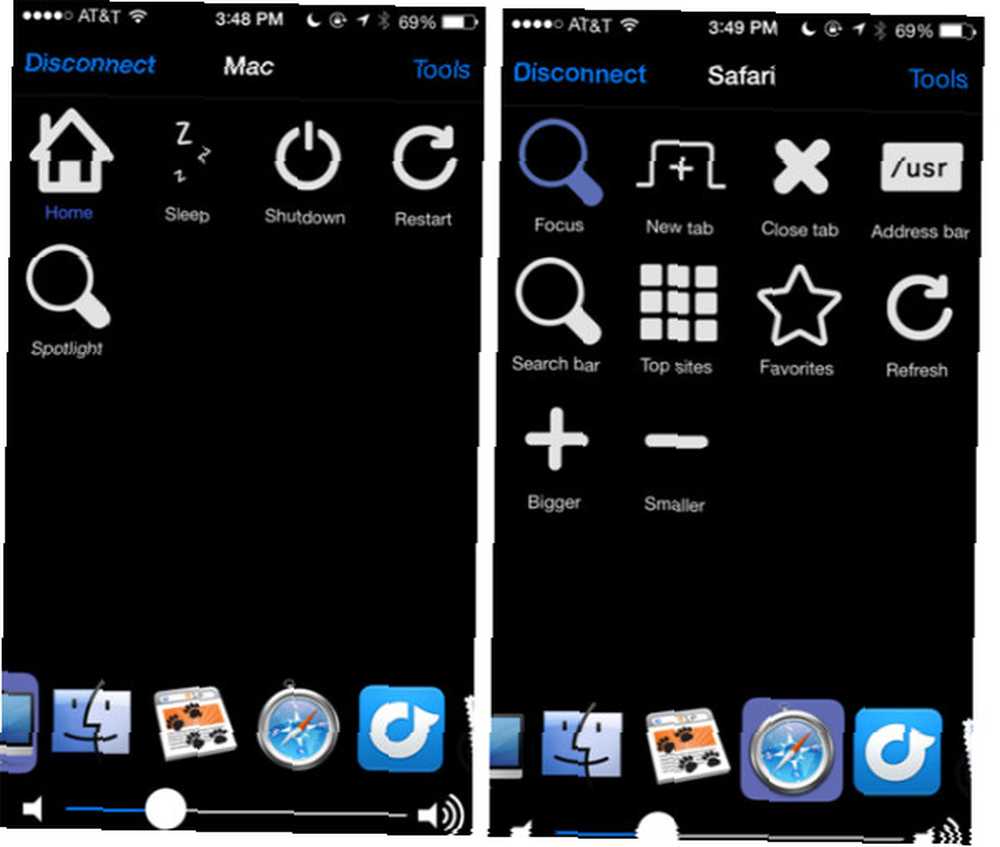
Puede crear acciones remotas personalizadas para poner su Mac en suspensión, iniciar aplicaciones, descargar páginas web, navegar por el sonido del altavoz, controlar iTunes y mucho más. La interfaz y los íconos de BTT no son tan atractivos como Alfred Remote, pero sus funciones son igual de poderosas, con una amplia gama de accesos directos para realizar casi cualquier tarea en su Mac.
Del mismo modo, la potente herramienta de automatización Keyboard Maestro automatiza todo en tu Mac con Keyboard Maestro [Mac] Automatiza todo en tu Mac con Keyboard Maestro [Mac] He escrito varios artículos sobre la automatización Mac, incluida una guía de automatización de MUO sobre cómo comenzar con el Automator de Apple y las funciones integradas de OS X para crear carpetas inteligentes, listas de reproducción, álbumes y buzones. Pero ... incluye una aplicación remota lista para iOS 8 (gratuita) para activar sus automatizaciones personalizadas. Keyboard Maestro me evita realizar cientos de clics y tareas redundantes. Y a diferencia de Alfred, KM puede activar elementos del menú de la aplicación, así como muchas otras tareas.
Si bien existen diferencias significativas entre Alfred, Keyboard Maestro Alfred o Keyboard Maestro: ¿Cuál funciona mejor para usted? Alfred o Keyboard Maestro: ¿Cuál funciona mejor para usted? Keyboard Maestro y Alfred me han ahorrado horas de tiempo y reducen diariamente cientos de clics y atajos de teclado para hacer las cosas. y BetterTouchTool, creo que usarlos todos, incluidas sus aplicaciones remotas, es un gran ahorro de tiempo si trabaja en su Mac durante todo el día.
Si desea realizar activaciones de manos libres, debe intentar usar las nuevas funciones de comandos de voz en OS X Yosemite Controle su Mac con comandos de voz y un mejor dictado en OS X Yosemite Controle su Mac con comandos de voz y un mejor dictado en OS X Yosemite You alguna vez necesitó un software costoso y una lección de paciencia para controlar su Mac con su voz, pero ahora puede hacerlo con poco más que la última actualización gratuita de Apple a OS X. Personalmente uso docenas de comandos de voz con Dragon Dictate, que es más poderoso que lo que Apple ofrece. Este programa ha reducido en gran medida los movimientos de escritura y mouse para realizar acciones de la computadora.
¿Ha encontrado un buen uso para Alfred Remote todavía??











